Meskipun Anda tidak melihat email spam di direktori email utama Anda atau menerima pemberitahuan untuknya, beberapa email menghindari deteksi spam dan masuk ke folder utama Anda. Jika Anda bosan menerima email seperti saya, ada jalan keluarnya! Anda dapat memblokir email yang tidak diinginkan langsung dari iPhone, iPad, atau Mac Anda.
Teruslah membaca saat saya menunjukkan cara melakukannya!
Cara menghentikan penggunaan email yang tidak diinginkan aplikasi Apple Mail
Aplikasi Mail di iOS dan Mac memiliki opsi untuk memblokir alamat email. Jika Anda menggunakan aplikasi ini untuk mengelola email, Anda dapat melakukannya dengan beberapa ketukan.
Blokir email yang tidak diinginkan di aplikasi Mail di iPhone dan iPad
Buka aplikasi Mail.Buka email apa pun dari alamat email yang ingin Anda blokir. Ketuk nama pengirim di bagian atas.Pilih nama/alamat email mereka disorot dengan warna biru.Pilih Blokir Kontak ini untuk menghentikan alamat tersebut mengirimi Anda pesan.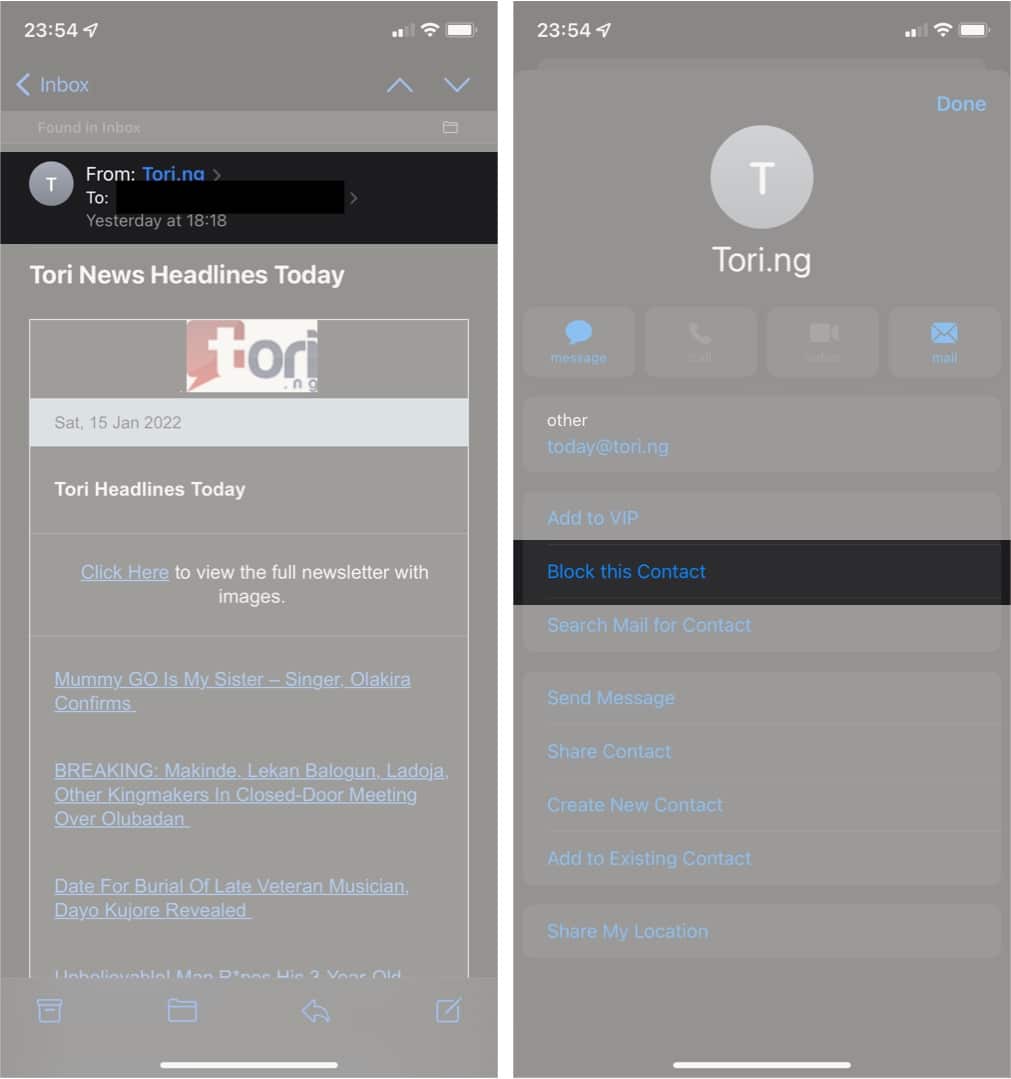
Blokir email yang tidak diinginkan di aplikasi Mail di Mac
Cara terbaik untuk memblokir alamat email di aplikasi Mail Mac adalah dengan menyetel aturannya. Semudah menambahkan akun email ke aplikasi Mail. Ikuti langkah-langkah di bawah ini:
Klik Email di kiri atas → Preferensi.Buka Aturan di kanan atas. Selanjutnya, pilih Tambahkan Aturan dari bilah sisi.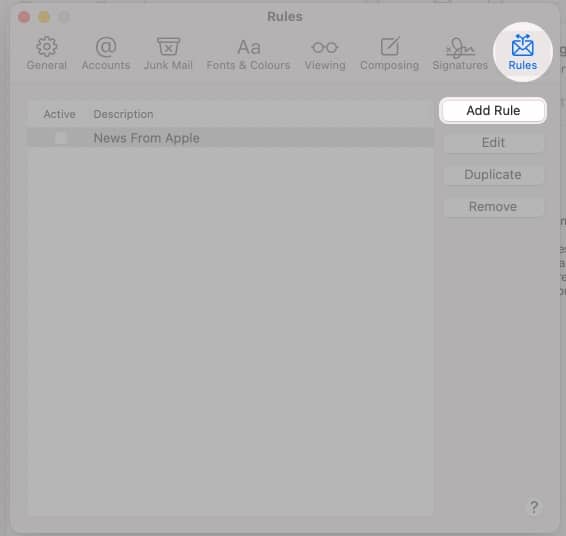 Isi kolom Deskripsi , Misalnya: “Emailer yang diblokir“
Isi kolom Deskripsi , Misalnya: “Emailer yang diblokir“
Ketik alamat email yang ingin Anda blokir di bidang kosong. Klik tarik-turun di bawah bagian Lakukan tindakan berikut. Misalnya – Pilih “Pindahkan Pesan” di kotak pertama dan “Sampah” di kotak di sebelah kanan “ke kotak surat:”Klik OK.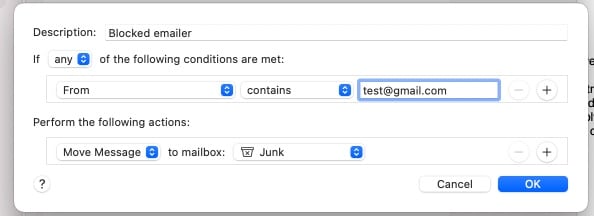 Selanjutnya, pilih Terapkan.
Selanjutnya, pilih Terapkan.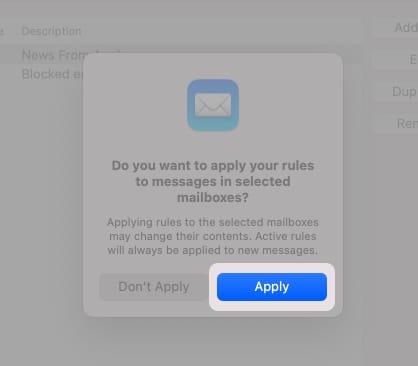
Cara memblokir alamat email di Gmail
Anda dapat memblokir ID email menggunakan aplikasi seluler Gmail dan browser web. Baca terus untuk mengetahui lebih lanjut.
Blokir pengirim di aplikasi Gmail di iPhone dan iPad
Ketuk email yang dikirim dari alamat email yang Anda ingin memblokir.Ketuk tiga titik horizontal di kanan atas.Pilih Blokir’nama pengirim’ untuk menghentikan mereka mengirim email lebih lanjut.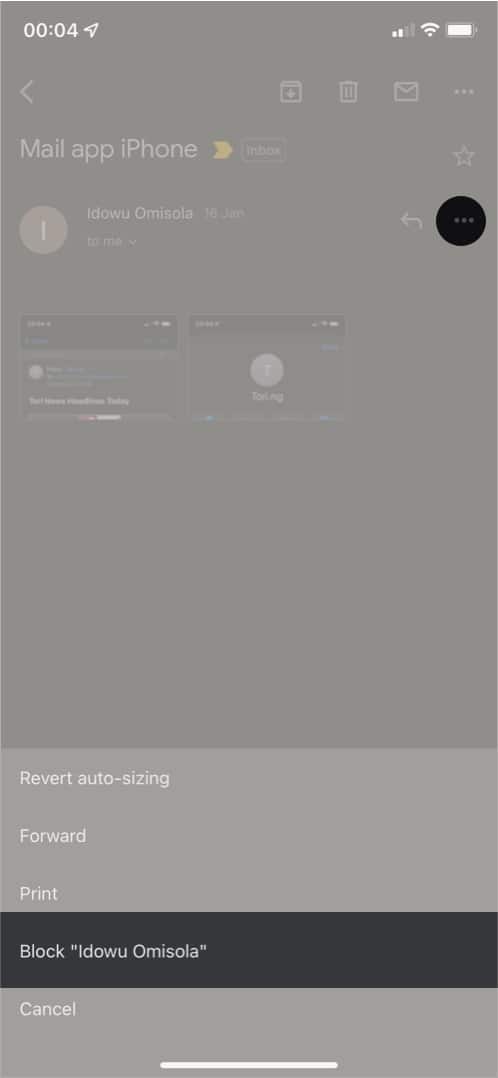
Blokir pengirim di aplikasi Gmail di Mac
Luncurkan Gmail dari browser Anda.Pilih pesan dari pengirim yang ingin Anda blokir.Klik tiga titik vertikal di sebelah kanan. Pilih Blokir “X” untuk memblokir alamat email tersebut.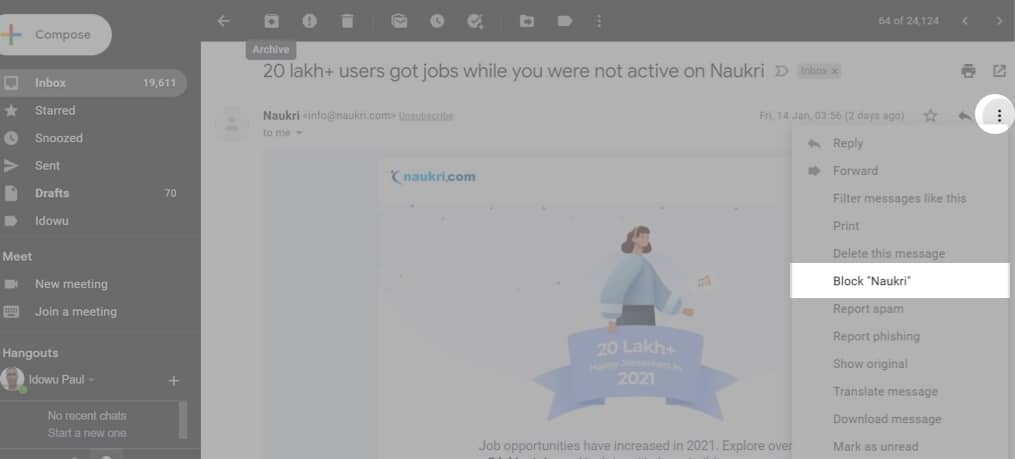
Berhenti tidak diinginkan email di aplikasi AOL di iPhone, iPad, atau Mac
Opsi untuk menghentikan alamat email yang tidak diinginkan hanya tersedia di aplikasi desktop AOL. Meskipun tidak ada opsi langsung untuk memblokir di aplikasi iOS, Anda masih dapat menandai email yang dikirim dari seseorang sebagai spam. Jadi AOL secara otomatis mengalihkan pesan berikutnya yang datang dari alamat tersebut ke folder spam atau sampah.
Menandai alamat email sebagai spammer di aplikasi AOL iOS
Buka Aplikasi AOL dan buka kotak masuk Anda. Buka pesan yang dikirim dari alamat yang ingin Anda blokir. Ketuk tiga titik horizontal di kanan bawah. Pilih Tandai sebagai spam.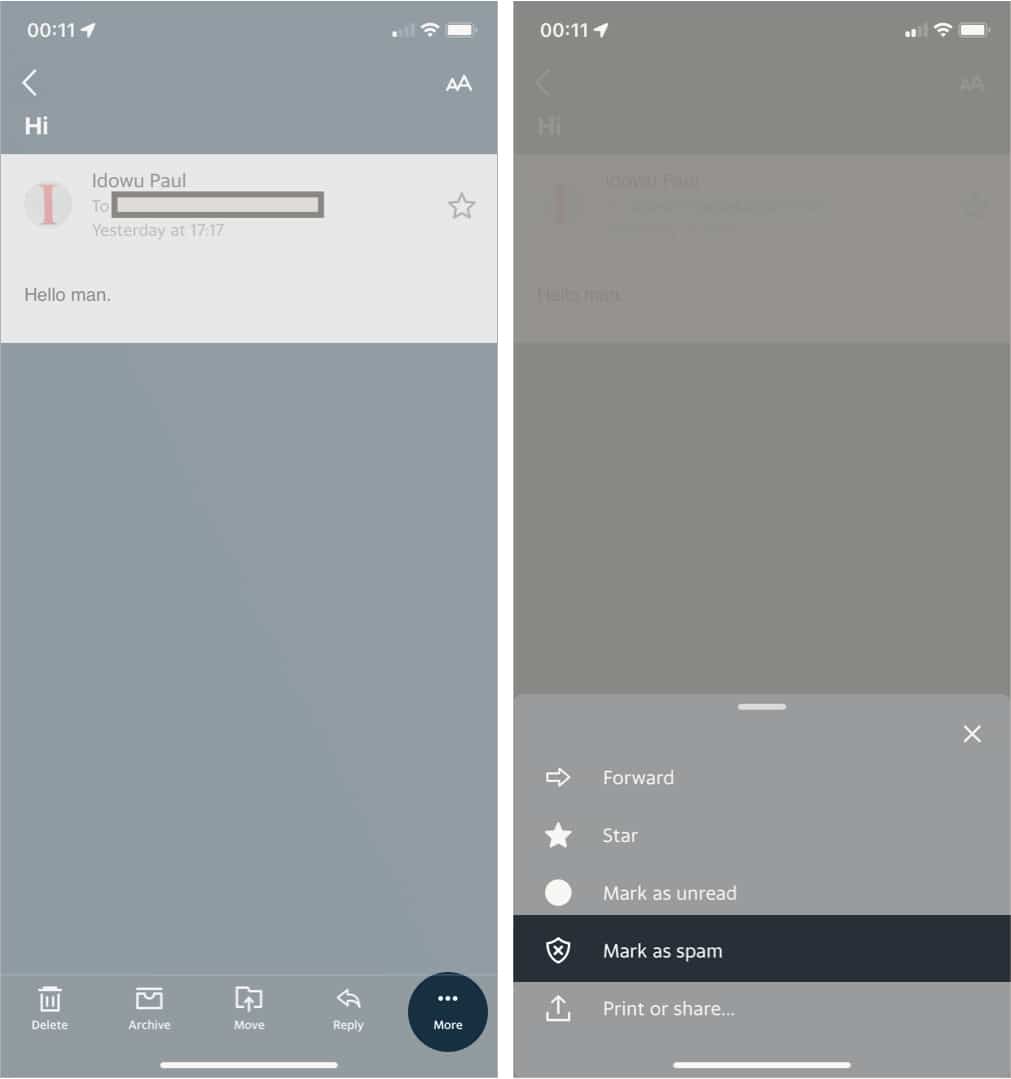
Blokir alamat email menggunakan browser web AOL
Klik tarik-turun Opsi di kiri atas.Buka Setelan Email.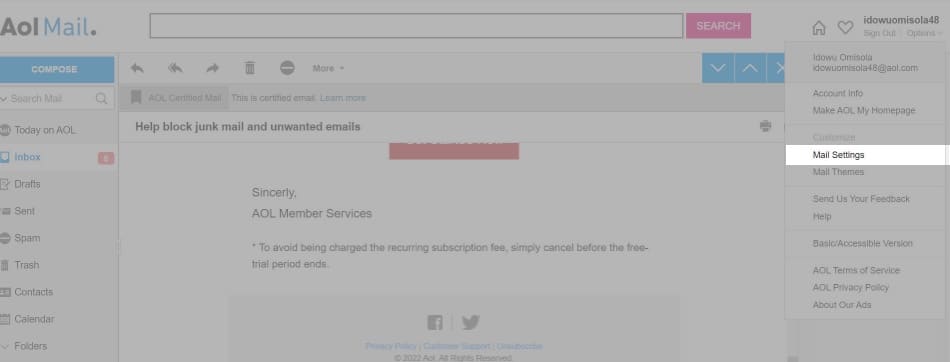 Dari bilah sisi kiri, ketuk Blokir Pengirim.Ketik alamat email di bawah Blokir pesan dari pengirim tertentu. Ketuk ikon + untuk menambahkan alamat tersebut ke daftar alamat yang diblokir.
Dari bilah sisi kiri, ketuk Blokir Pengirim.Ketik alamat email di bawah Blokir pesan dari pengirim tertentu. Ketuk ikon + untuk menambahkan alamat tersebut ke daftar alamat yang diblokir.
Catatan: Anda dapat menambahkan email sebanyak yang Anda inginkan.Ketuk Simpan Setelan di kiri bawah.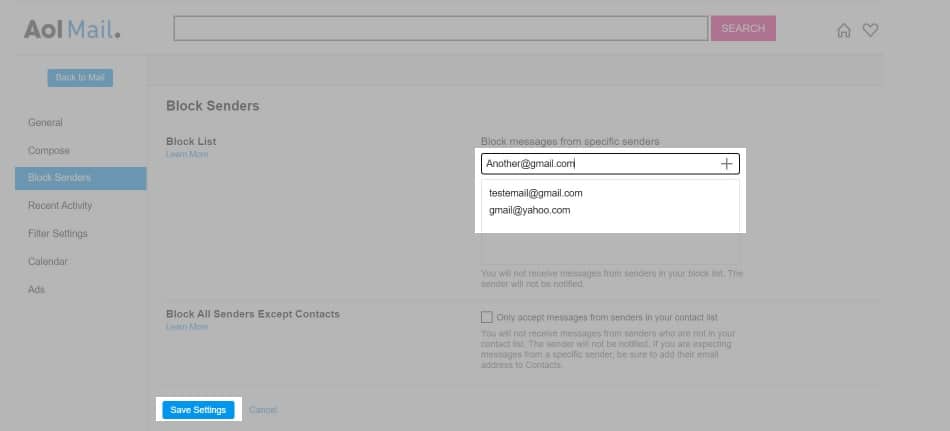
Dapatkah Anda memblokir kontak di aplikasi Outlook di iPhone?
Aplikasi Microsoft Outlook iOS tidak memiliki opsi untuk memblokir alamat email saat menulis ini. Meskipun demikian, Anda dapat memblokir kontak yang tidak diinginkan melalui browser. Berikut caranya:
Di browser atau aplikasi desktop, klik ikon Setelan di kanan atas. Pilih Lihat semua setelan Outlook.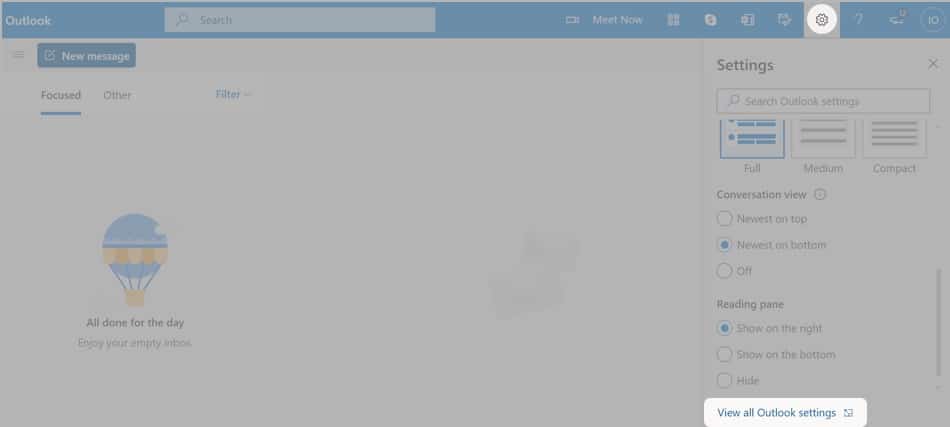 Klik Email sampah. Di bawah bagian Pengirim dan domain yang diblokir , klik +Tambahkan.
Klik Email sampah. Di bawah bagian Pengirim dan domain yang diblokir , klik +Tambahkan.
Isi bidang yang disediakan dengan alamat email yang Anda inginkan block.Selanjutnya, tekan kembali (di Mac) atau Enter (untuk Windows) pada keyboard Anda untuk menambahkan alamat email ke daftar yang diblokir. Terakhir, klik Simpan di kanan bawah.
Catatan: Untuk menghapus alamat yang diblokir, klik ikon hapus di sebelah kirinya untuk membatalkan daftar dari email yang diblokir.
Blokir pengirim email yang tidak diinginkan melalui Pengaturan iPhone
Aplikasi Pengaturan tidak hanya memungkinkan Anda memblokir alamat email seseorang tetapi juga menghentikan mereka menelepon atau mengirimi Anda SMS. Namun, metode ini hanya berfungsi dengan alamat email orang-orang di daftar kontak iPhone Anda. Jadi, ini berguna jika Anda ingin memblokir seseorang agar tidak menghubungi Anda melalui salah satu media yang tercantum sebelumnya.
Jadi, Anda mungkin ingin memastikan bahwa alamat email orang yang ingin Anda blokir juga mencantumkan emailnya pada kartu kontak mereka. Jika tidak, Anda hanya akan memblokir nomor telepon mereka saja.
Berikut cara memblokir alamat email dengan fitur ini di iPhone atau iPad:
Buka Setelan iPhone.Gulir ke bawah dan pilih Email.Gesek ke bawah dan ketuk Diblokir.Ketuk Tambah Baru.Pilih kontak yang Anda inginkan untuk memblokir. Itu dia!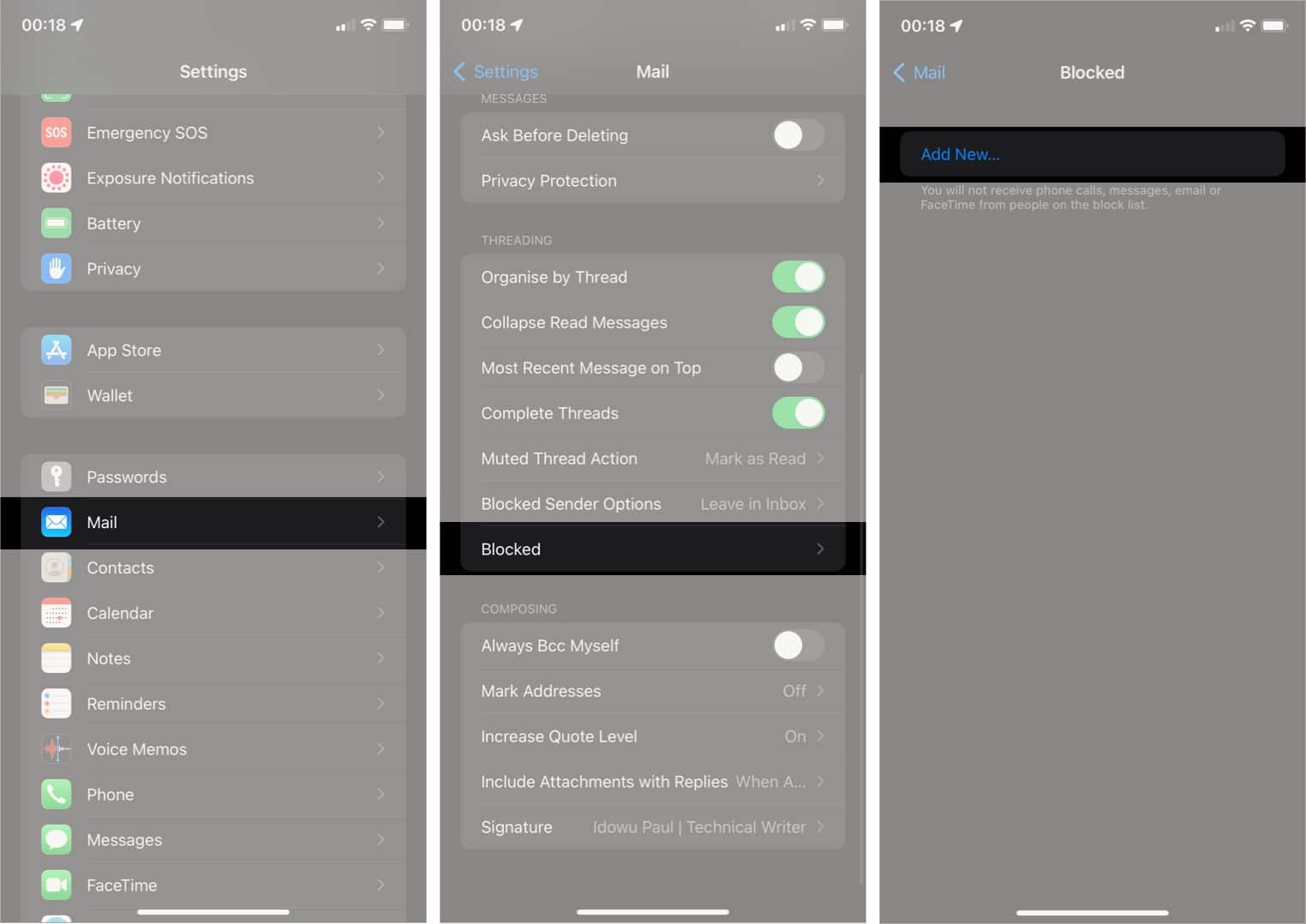
Catatan: Untuk membuka kunci kontak, geser ke kiri → ketuk Buka Blokir.
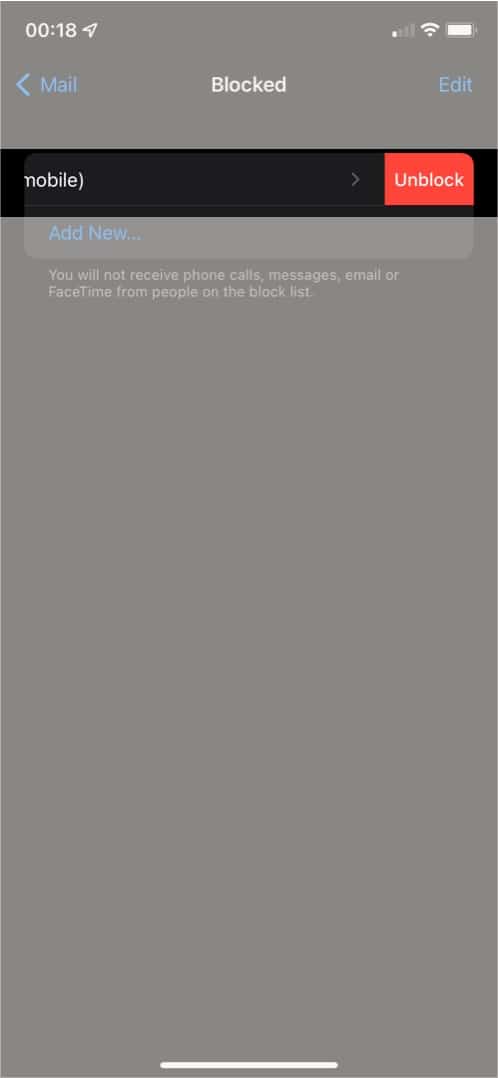
Apa yang terjadi saat Anda memblokir email di iPhone?
Semua email sebelumnya yang dikirim oleh alamat email yang diblokir akan tetap muncul di kotak masuk utama hingga Anda menghapusnya. Baik Anda memblokir alamat email melalui iPhone atau perangkat lain, perubahan akan disinkronkan.
Namun, bila Anda melakukannya, Anda tidak akan menerima pesan baru lagi darinya, karena penyedia surat Anda selanjutnya mengirimkannya ke folder sampah atau spam atau mencegahnya menjangkau Anda. Namun, sulit bagi pengirim untuk mengetahui bahwa Anda telah memblokirnya.
Namun, mereka mungkin mendapatkan email balasan yang memberi tahu mereka bahwa email mereka masuk ke dalam spam atau tidak terkirim.
Itulah ringkasan panduan memblokir email di iPhone !
Sementara saya telah menjelaskan cara memblokir alamat email di iPhone, prosesnya kurang lebih sama untuk perangkat Android, mungkin dengan sedikit perbedaan. Memblokir alamat email pribadi yang tidak diinginkan seringkali merupakan pilihan terbaik. Tetapi jika email berasal dari situs web atau perusahaan, pertimbangkan untuk berhenti berlangganan dari milis mereka alih-alih memblokir.
Apakah panduan ini membantu Anda menyelesaikan pekerjaan? iPhone atau panduan khusus produk Apple apa lagi yang Anda ingin kami buat selanjutnya? Bagikan di komentar di bawah.
Baca selengkapnya:
